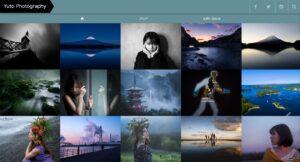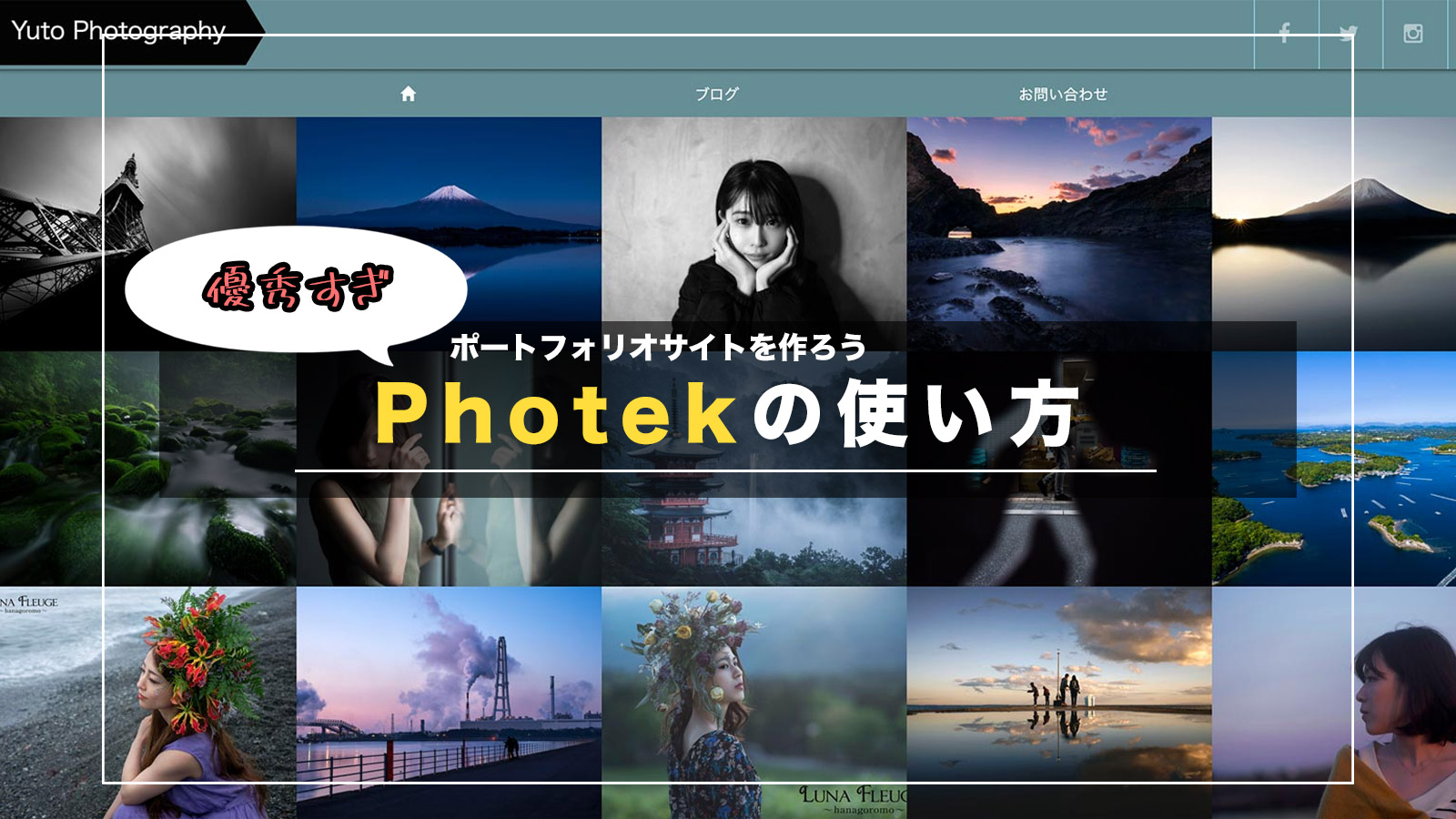こんにちは、Yutoです。
写真をSNSやブログで発信しているのなら、自分のポートフォリオを作ろうと思った方も多いのではないでしょうか。
しかし、無料ポートフォリオだと動作が遅かったり、思ったようなカスタマイズができなくて挫折してしまうということが少なくありません。
僕自身もそうでした。
そんな僕ですが、今回サーバーを借りて、ワードプレスで有料テーマを使うことでビックリするほど簡単にポートフォリオを作れたので紹介します。
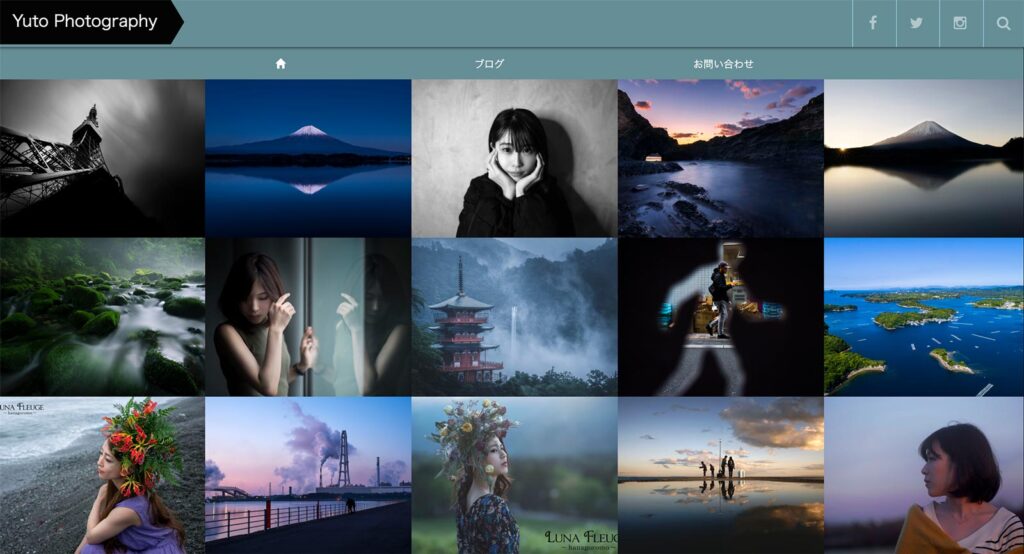
記事の対象者
・ワードプレスでポートフォリオを作ってみたい
・サクサク動作するポートフォリオを作りたい
・月額1000円程度なら出せる(サーバー+ドメイン代)
ポートフォリオを作った理由
「どんな写真を撮ってるの?」と言われた時に紹介しやすい
ポートフォリオがあると自分が撮っている写真がどのようなものかということを紹介しやすいです。
インスタグラムでも紹介はできますが、写真の並び替えができません。
そのため、撮った写真や撮影スタイルに統一感がないとポートフォリオのような使い方をするのは難しいです。
かっこいいギャラリーが欲しかった
かっこいいサイトがどうしても欲しかったのです。
自信をもって人に紹介できるギャラリーがあるといいですよね。
自分をアピールするためには、自分に自信がもてるようなギャラリーが不可欠です。
下準備
サーバー 快適に見れるポートフォリオを作ろう
ポートフォリオの動作は速いほうが快適です。
これはかなり重要な要素です。
反対に動作が遅いと、写真を読み込んでいる間に訪問者が他のサイトへうつっていってしまいます。
写真や動画を扱っているポートフォリオサイトであれば迷わず、SSDで動くサーバーを選んでください。
SSDで動くサーバーでオススメなのは以下の2つです。
性能的にどちらを選んでも問題ありません。
コノハウィングは管理画面がわかりやすいので、初心者にオススメです。
一方でエックスサーバーは長い運営実績があり、安定したサーバーなので老舗ながらの安心感があります。(コノハウィングも現時点で安定した運営です)
難しい作業は極力減らしたいという人は、コノハウィングがオススメです。
コノハウィングとエックスサーバーの比較記事はこちらでまとめましたので、興味のある方はチェックしてみてください。
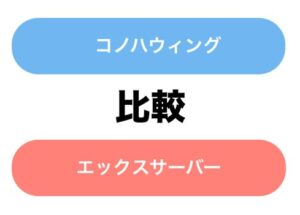
1つサーバーを借りればブログも持つことができる
余談ですが、1つサーバーを申し込んでおくと、複数ドメインが使えます。
つまりポートフォリオとブログを同じサーバー内で運営することができます。
転送容量に関しても27TB/月(コノハウィング ベーシックプラン)です。
今のところ月10万PVほどあっても転送量は400GB/月程度なので、かなり余裕のあるスペックです。
ブログのはじめかたは別記事でまとめているので、興味のある方はご覧ください。

テーマ「Photek」
今回はTCDから販売されている「Photek」というテーマを使いました。
テーマというのは、サイトのテンプレートのことです。
デザインの型のようなもので、写真や文章を入れると、テンプレートに沿って表示してくれます。
ワードプレスのテーマはたくさんあります。
無料だと自分でカスタマイズする必要がありますが、有料だと難しい作業はほとんどありません。
カスタマイズは慣れていないとかなり時間がかかるので、早くポートフォリオを作りたい人は有料テーマを使うのがオススメです。
Photekは有料テーマで9,980円(税込)*2022年12月現在 となっています。
買い切り型です。
サイトデザインの外注に比べると格安ですね。
とにかく気に入った写真を並べる
ポートフォリオに並べる写真を用意します。
15〜20枚程度は用意すると、サマになってモチベーションもアップします。
Photekをカスタマイズした部分
TCDテーマオプションでほぼすべて対応できる
Photekのカスタマイズは「 ダッシュボード > 外観 > TCDテーマオプション 」でほぼ対応できます。
ヘッダーの色
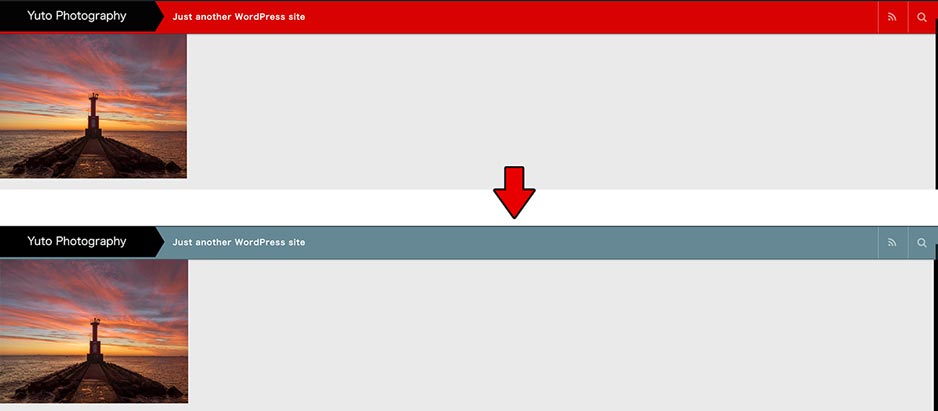
デフォルトのヘッダーは赤色なので、もう少し落ち着いた色に変更しました。
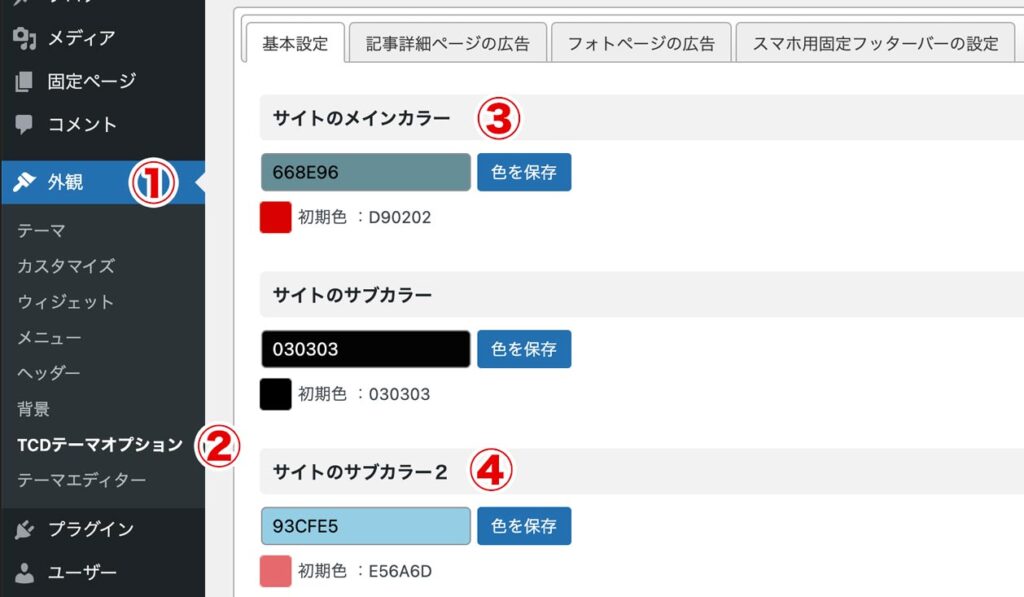
ダッシュボード > TCDテーマオプション > 基本設定 > サイトのメインカラー サブカラー2を変える
初期色の設定にいつでも戻せるようになっているので、自分好みの色に変えてみてください。
グローバルメニューを全ページで表示させる
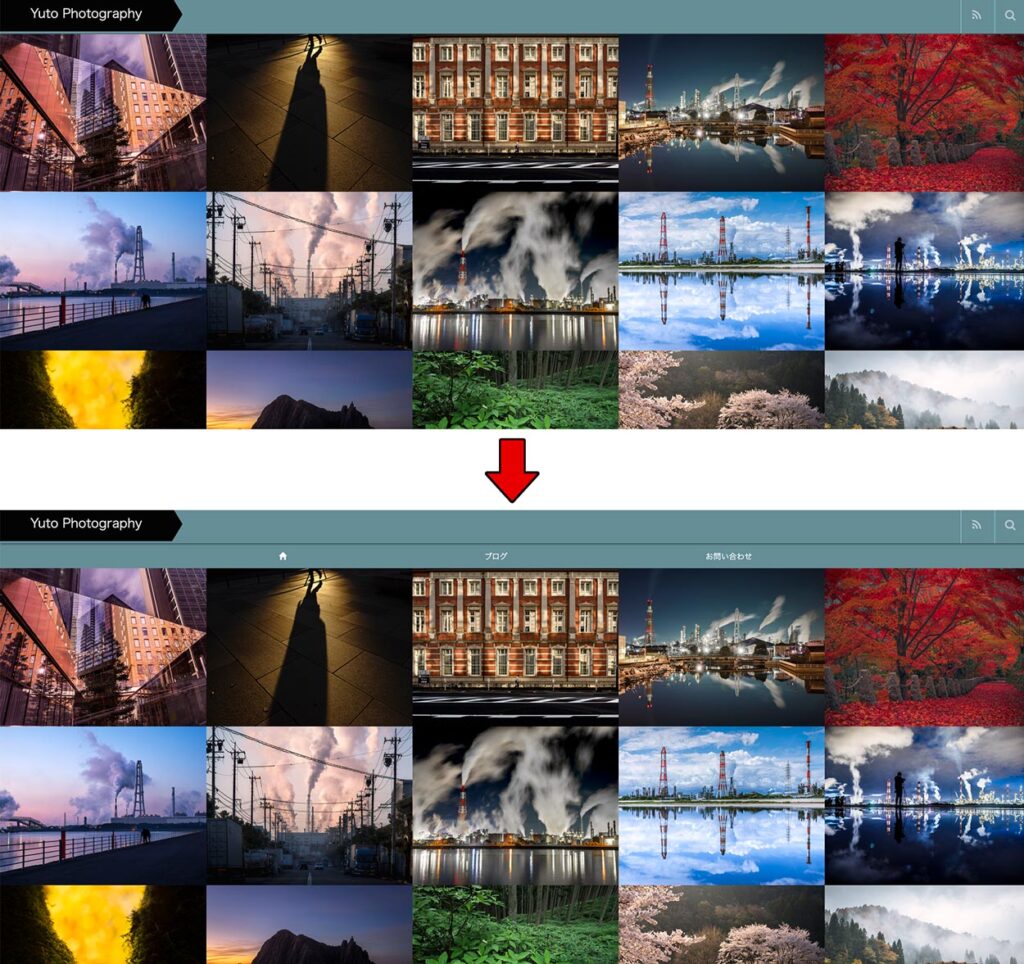
どこのページからでもトップページや、他のコンテンツに行けるようにするほうが、訪問者として嬉しいです。
ポートフォリオは見た目にこだわることも大切ですが、訪問者にストレスを感じさせないようにするのが大切です。
やり方はTCD公式サイトで紹介されています。
TCDテーマPHOTEK:フォトページにグローバルメニューを表示させる方法
RSSを非表示にする
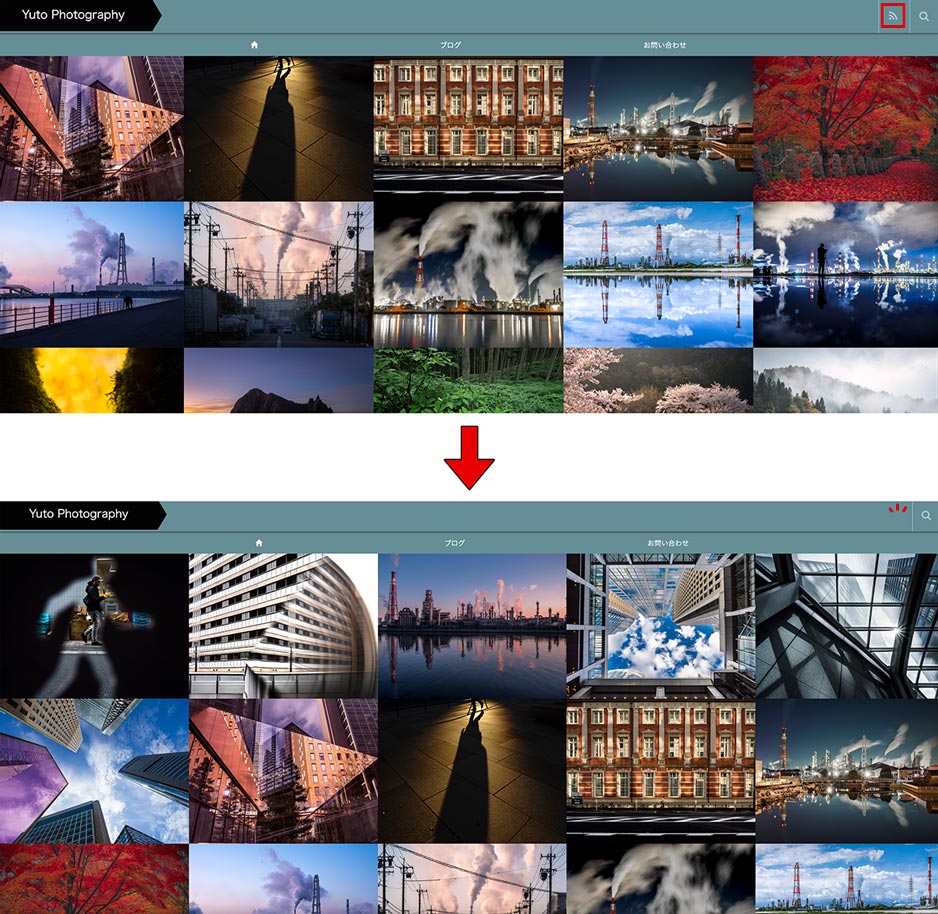
右上にあるWi-FiのようなマークのアイコンをRSSといいます。
これは使わないのではずします。
RSSというのはサイトの更新情報を発信できるものです。
たまーに見かけるアイコンだと思いますが、現在はほとんど使われていません。
僕自身も使ったことがないです。
現在はSNSが普及しているため、RSSの存在はほぼなくなりました。
対応しているブラウザも少ないです。
外す作業はワードプレスの管理画面からおこないます。
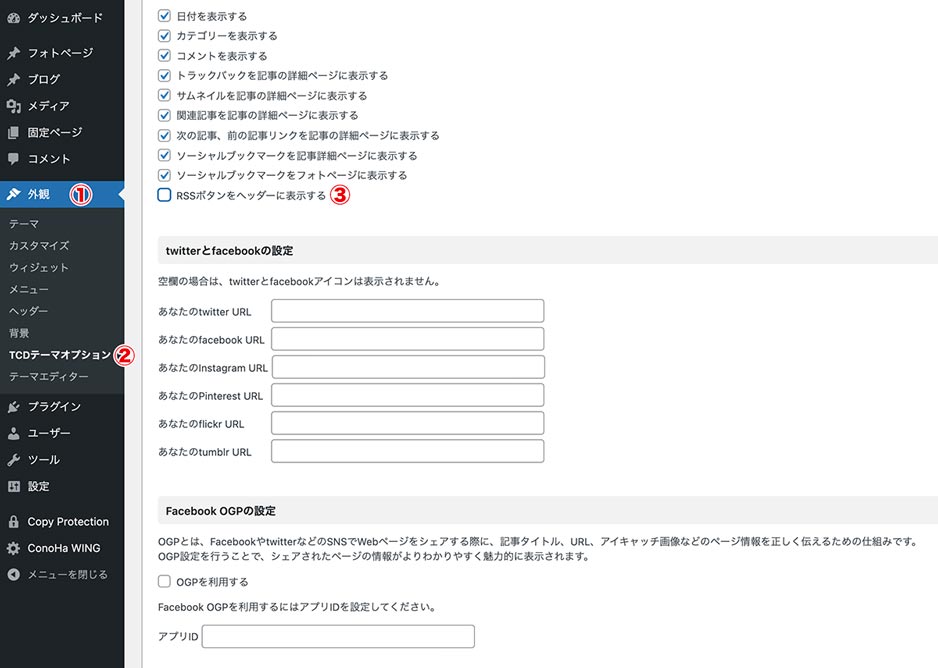
ダッシュボード > TCDテーマオプション > 基本設定 > RSSボタンをヘッダーに表示するのチェックをはずす
日付を非表示にする
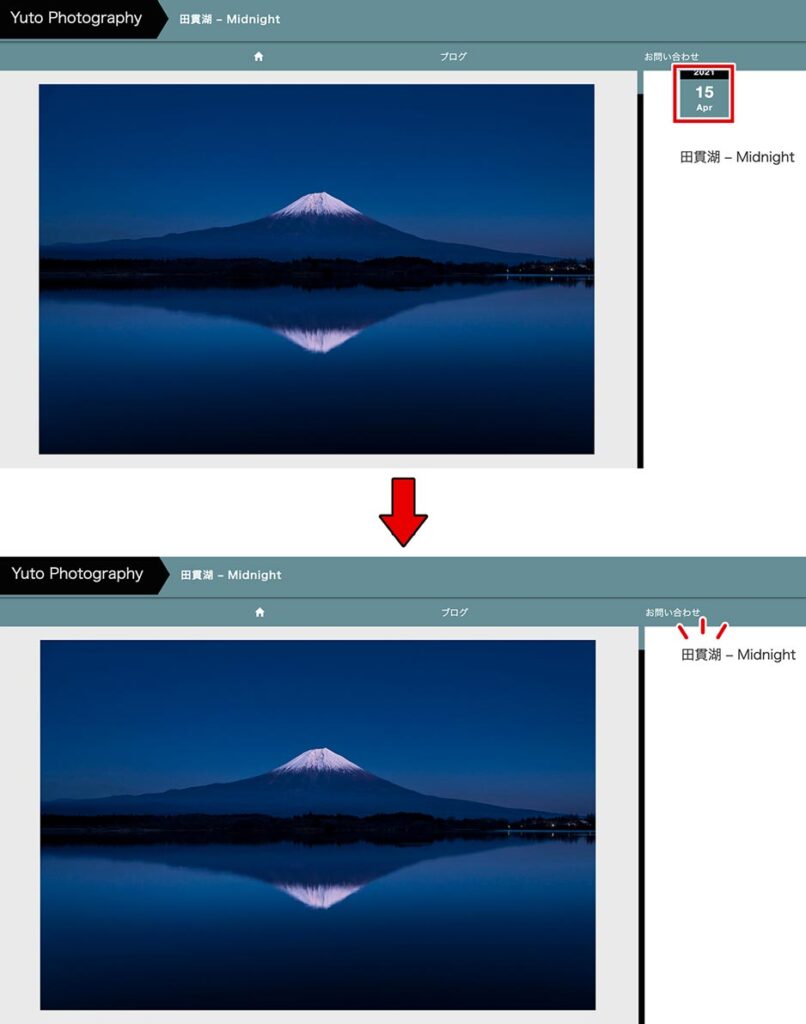
撮影日や公開日にこだわらない場合は、日付情報は不要なので消しておきます。
写真を並び替える時は、公開日をずらして並び替えます。
そのため、日付情報は訪問者にとって意味がないので消しました。
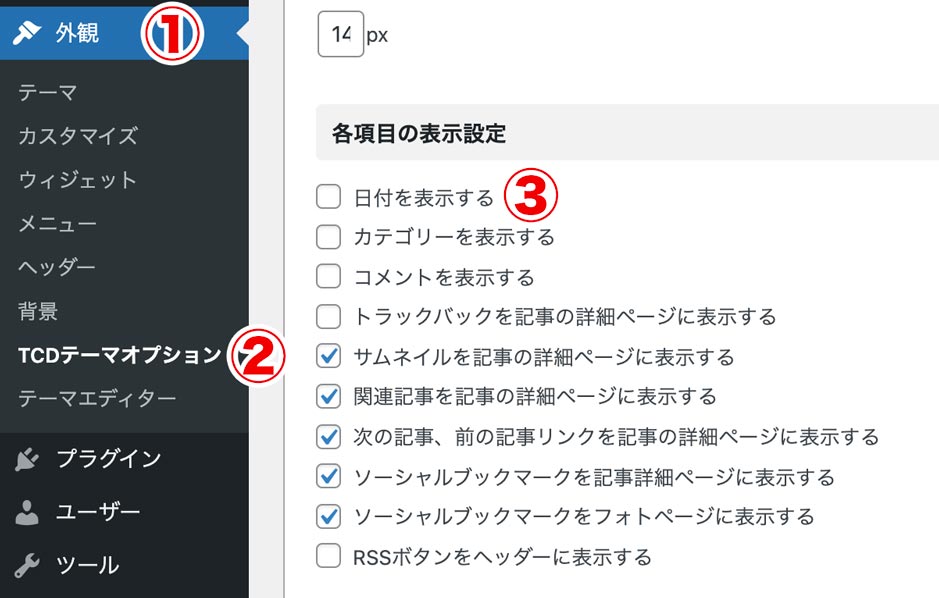
ダッシュボード > TCDテーマオプション > 基本設定 > 日付を表示するのチェックをはずす
SNSボタンを消す
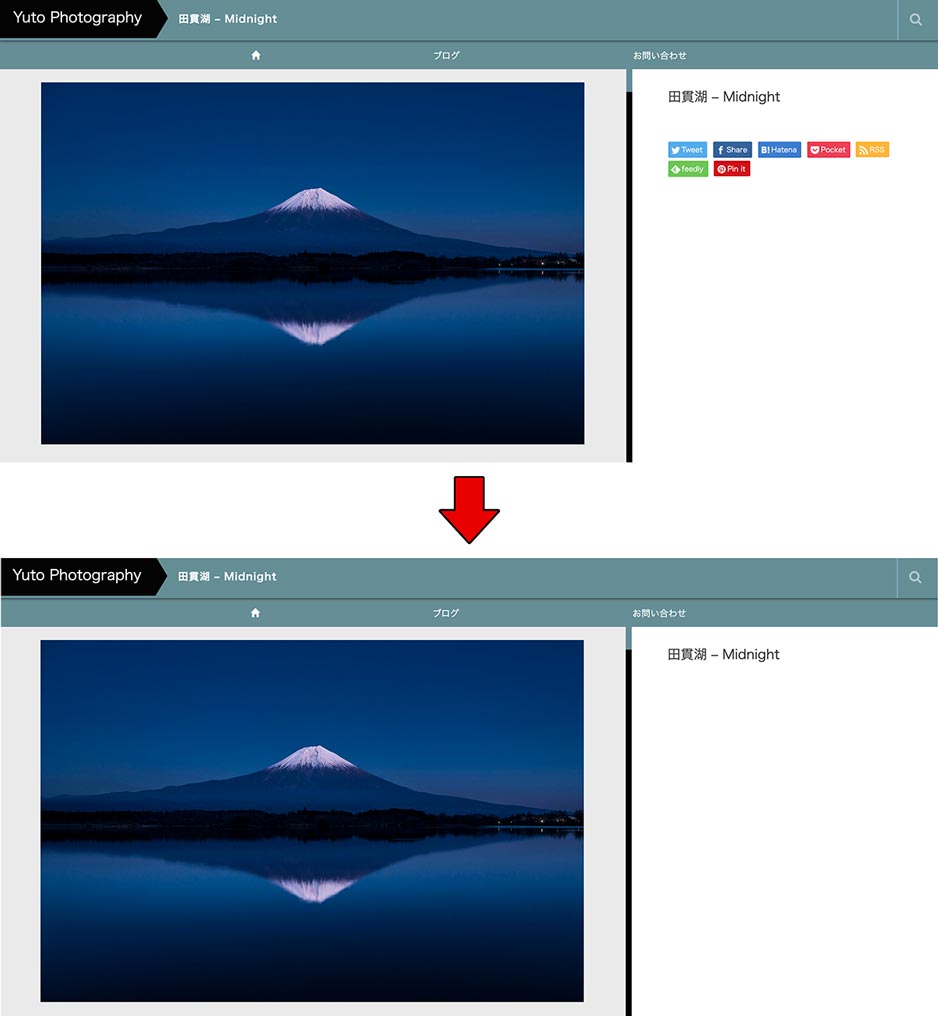
ポートフォリオが拡散されるのは嬉しいのですが、紹介される時はトップページを貼ってもらえれば良いことが多いです。
そのため、それぞれの写真のページにあるSNSのシェアアイコンはすべてはずして、見た目をすっきりさせます。

ダッシュボード > TCDテーマオプション > 基本設定 > 記事下に表示するボタンのチェックを全てはずす
SNSへの誘導リンクを作る
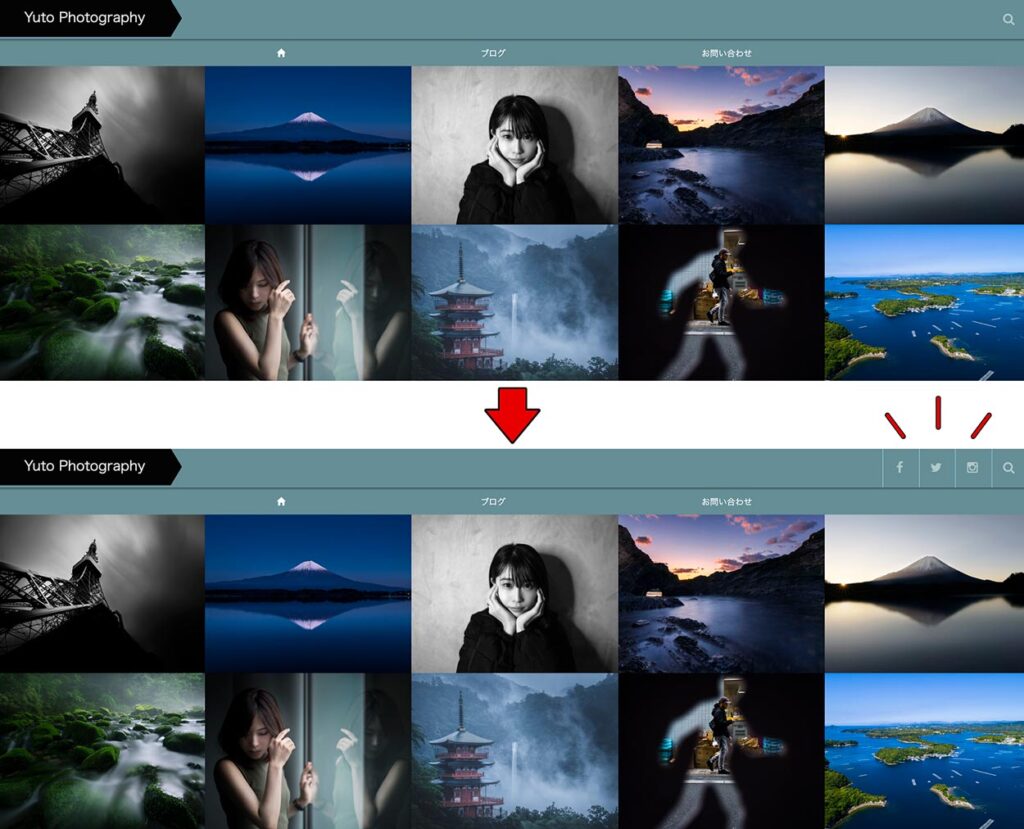
右上から自分のSNSに飛べるようにしておくと、フォロワー・クライアントとの交流のきっかけがつかみやすいです。
URLを打ち込むだけで、自動的にリンクを作ってくれます。
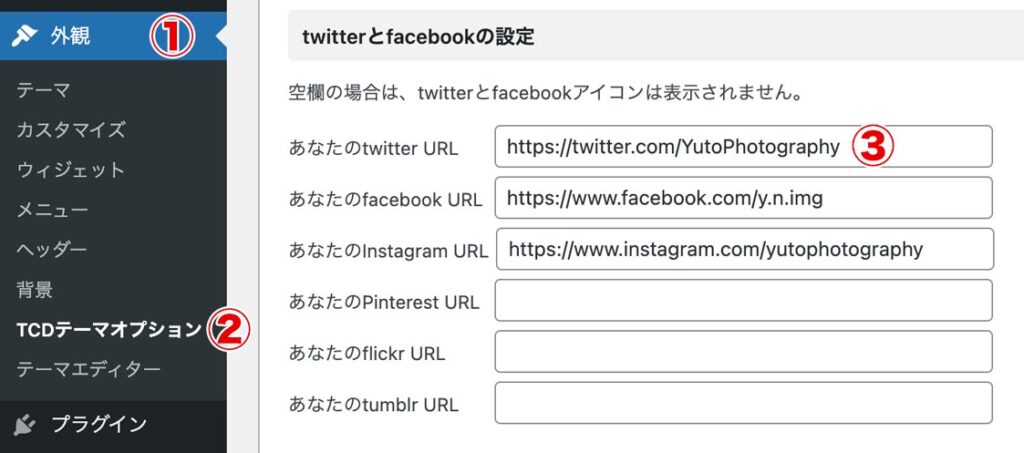
ダッシュボード > TCDテーマオプション > 基本設定 > twitterとfacebookの設定 > URLを打ち込む
写真の並び替え方法
撮影ジャンルがたくさんあると、ポートフォリオに統一感を持たせるのが難しいですよね。
例えば風景写真が並んでいる中にポートレート写真があるとものすごく浮いてしまいます。
しかし、写真を並び替えて色味が似たような写真の中に風景とポートレートを並べると、2つの写真は溶け込みあってマッチします。
このようにジャンルが違っても色味や明るさで共通点がある写真を並ばせれば、同じポートフォリオ内であっても統一感を持たせることができます。
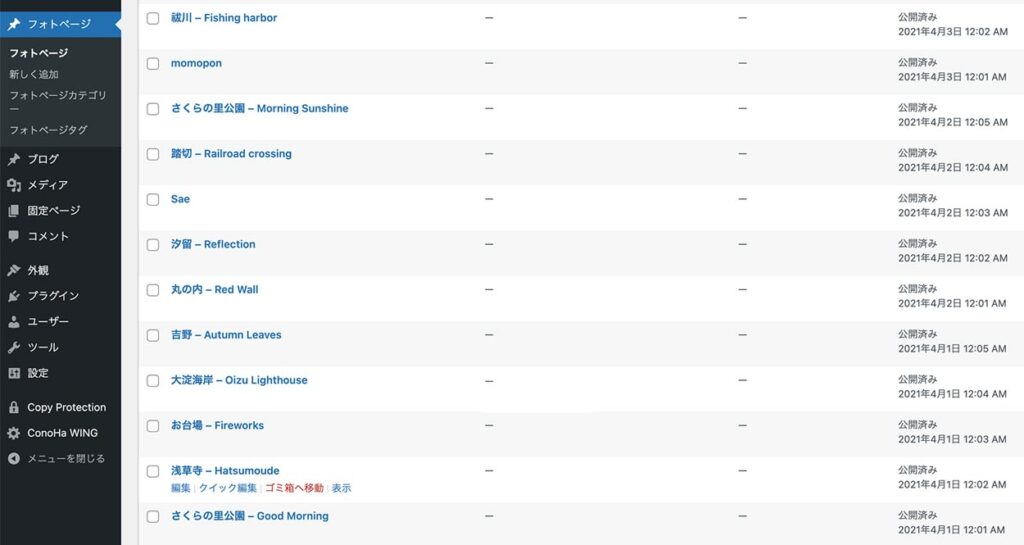
写真の並び替えは投稿時間を設定することで可能です。
基本的には新しい投稿ほど、右→左・下→上に表示されていきます。
文章だと紛らわしいので下に具体例を用意しました。
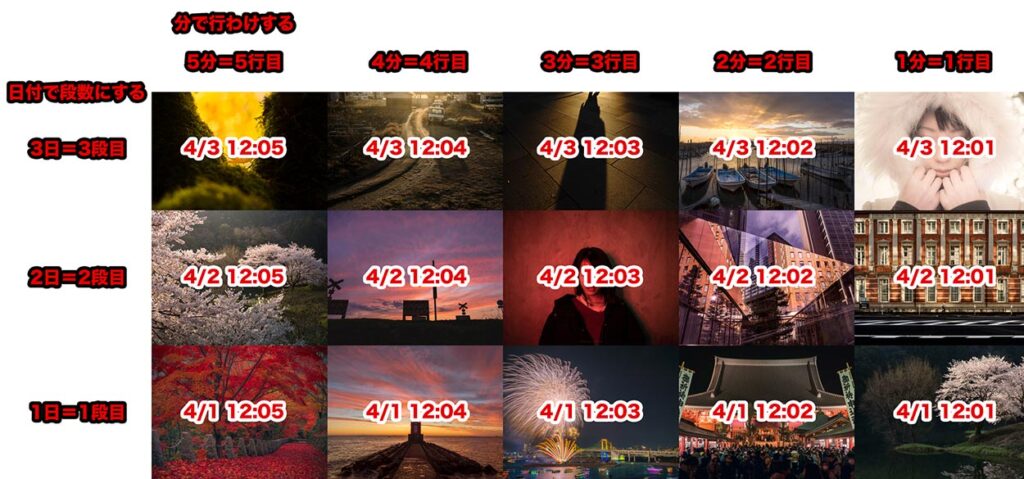
このように、基本的に1行5枚掲載されます。
※ウィンドウや画面の大きさによって枚数が変わりますが、概ね5枚で考えて良いです。
横は投稿時間の分に合わせて、縦は日付で整えていくと良いです。
座標のようなイメージで投稿時間を設定すると、自分が写真を配置したいところを指定しやすいです。
写真を並べるコツ
撮影ジャンルや作風が決まっている
被写体や、写真の仕上がりの色味が同じようなものが多い人はポートフォリオに自然に統一感が出ます。
シンプルに自分が気に入っている写真を並べていけばOKです。
撮影ジャンルが多い
風景・スナップ・ポートレートなど、撮影ジャンルが幅広い場合はカテゴリ別にわけたり、色味でわけたりしてポートフォリオに統一感を持たせると良いです。
ちなみに僕自身がこっちのタイプなので、ポートフォリオの写真は色別に並べて、カテゴリ別でも見れるようにしています。
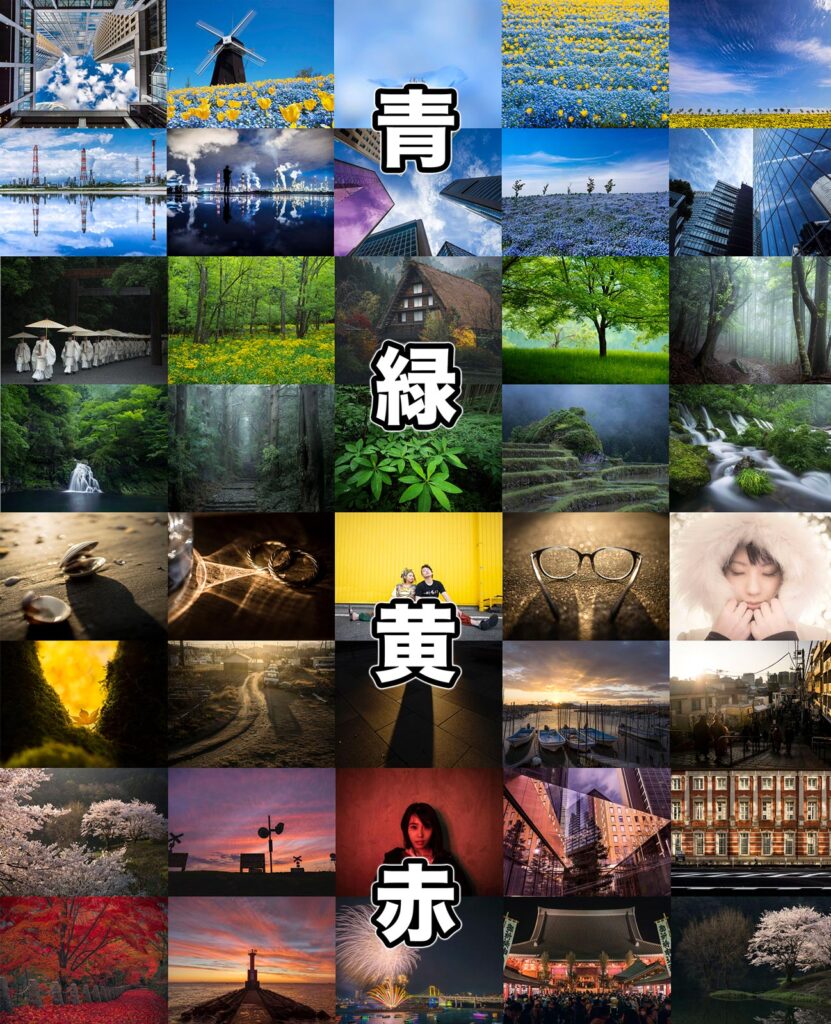
色分けすると、色々な写真が並んでいてもポートフォリオがすっきり見えます。
しかし、カテゴリがバラバラなので、見たい写真を見つけられないという意見もあったので、カテゴリ分けが必要です。
写真をカテゴリ分けする方法
カテゴリ分けするメリット
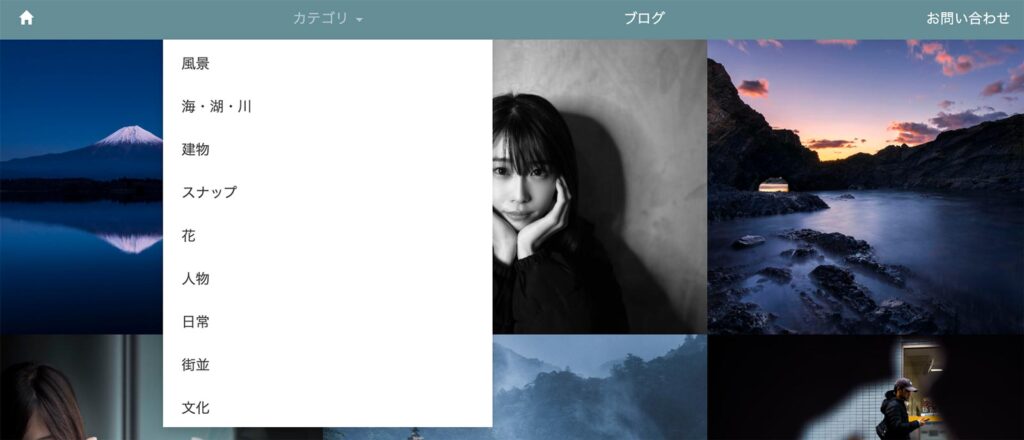
カテゴリ分けはグローバルメニューからできます。
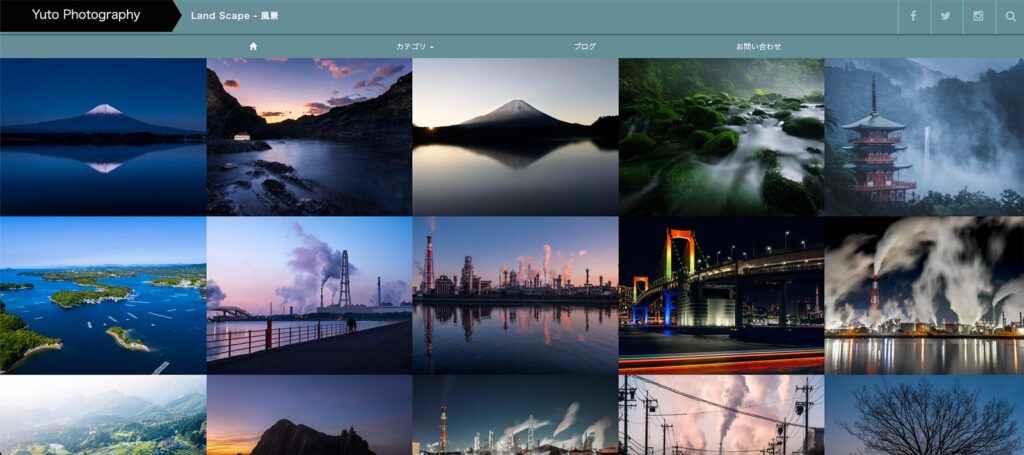
たとえばカテゴリ「風景」を見るとこのように風景写真にカテゴリされたものだけ表示することができます。
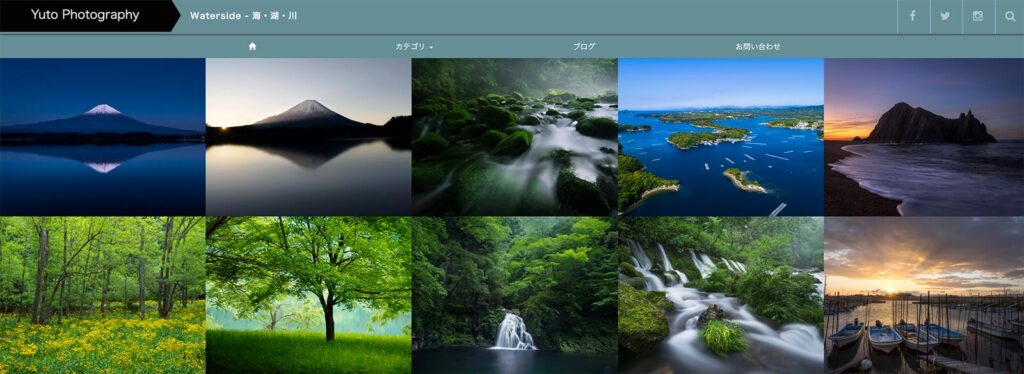
写真に対するカテゴリは2つ以上つけることができます。
例えば1番左上の富士山は「風景」「海・湖・川」の2つにカテゴリしています。
フォトページをカテゴリ分けする手順
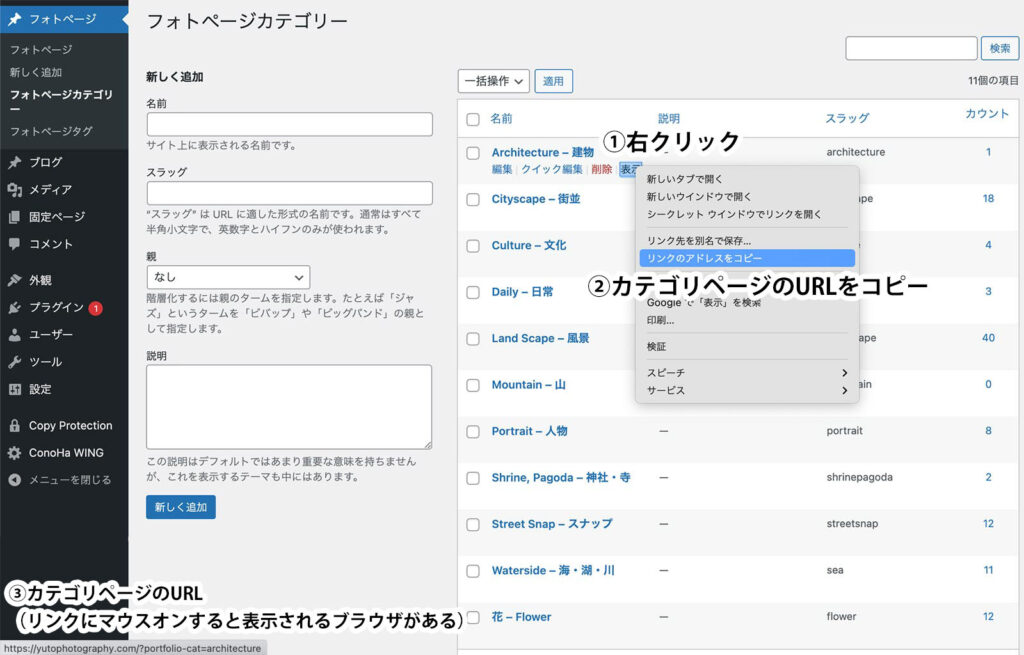
まずフォトページのカテゴリーを作ります。
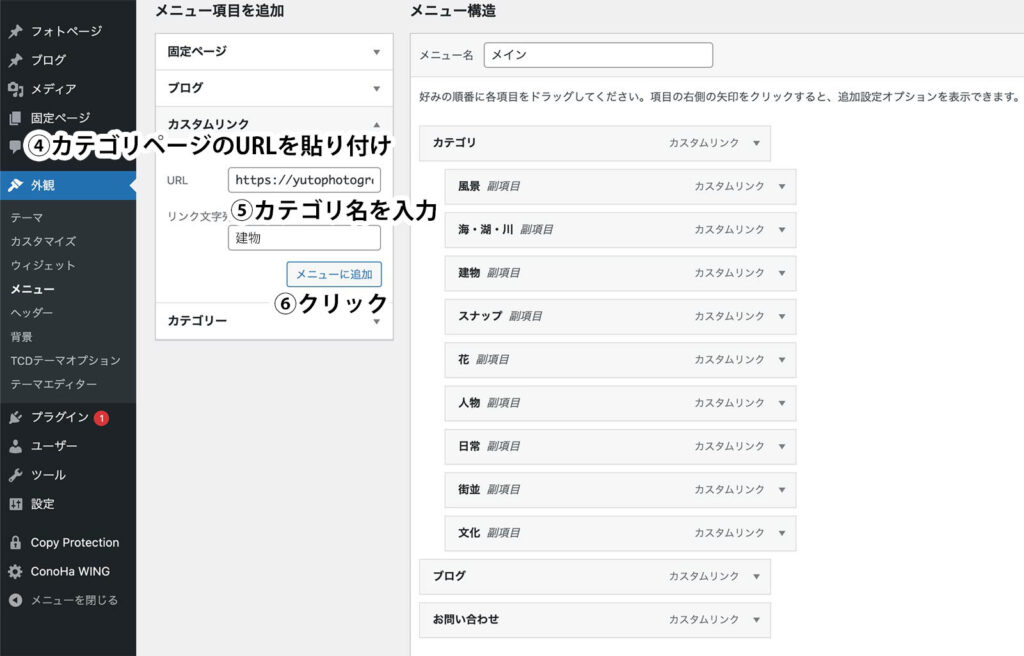
フォトページのカテゴリーをメニューに追加していきます。
フォトページのカテゴリ分けはカスタムリンクを使って行います。
通常のカテゴリーというメニューでは分られないので、注意してください。
まとめ
ポートフォリオサイトがあると、自分の写真を人に紹介しやすいのでオススメです。
Photekは難しいカスタマイズなしで、カッコイイポートフォリオが作れます。
値段は9,980円ですが、手っ取り早く作りたい、時間がない人には特にオススメです。
休みの日に1日作業するだけで作れてしまうポートフォリオのテーマ「Photek」の紹介でした。
良いポートフォリオを作るきっかけとなれれば嬉しいです。
Photekの詳細はこちらです▼
Photek以外のテーマの紹介は別記事にまとめているので、他のオススメテーマが気になる方はこちらの記事もご覧ください。